PS怎样在图片中加上箭头?
溜溜自学 平面设计 2022-05-23 浏览:1952
大家好,我是小溜,有时需要在图片中加上箭头,指出要特殊的位置或东西,PS就可以。在图片中的汽车上,下面就给大家演示下,用箭头指出汽车的标志。希望本文内容能为大家带来帮助。
想要更深入的了解“PS”可以点击免费试听溜溜自学网课程>>

工具/软件
硬件型号:华为MateBook D 14
系统版本:Windows7
所需软件:PS CS5
方法/步骤
第1步
用Photoshop打开图片,找到【矩形工具】。
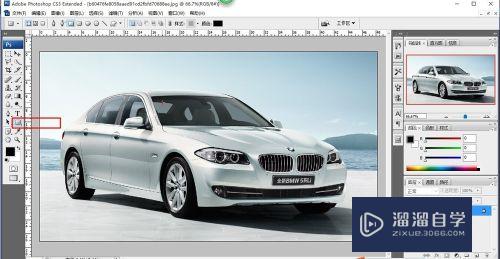
第2步
鼠标左键按住不放,调出选择项,选择【自定形状工具】。
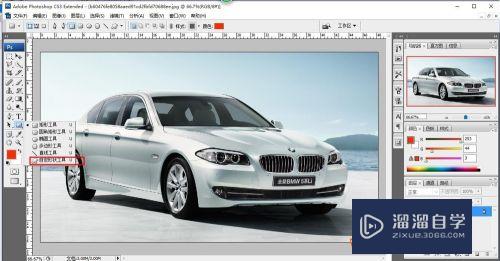
第3步
点击【形状】按钮选择你要的形状,点击【颜色】按钮选择你要的颜色。
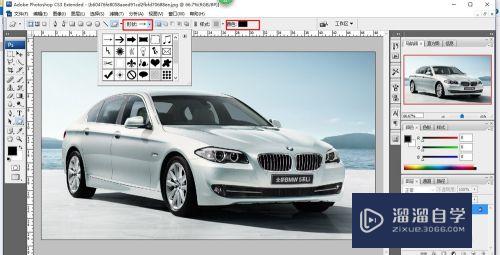
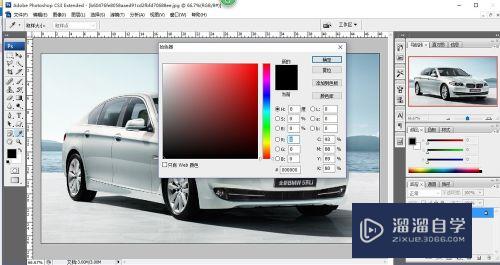
第4步
按住左键顺势一拉,就形成箭头了。
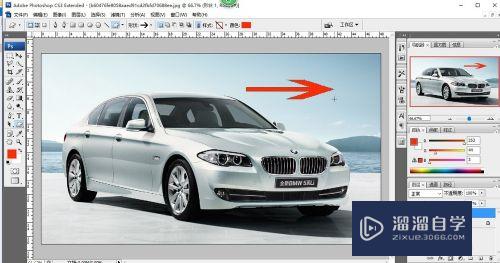
第5步
按【ctri+T】组合键,进入自由变换功能。

第6步
鼠标右键,打开【自由变换路径】,这里你随意变换它的形态和方向等。
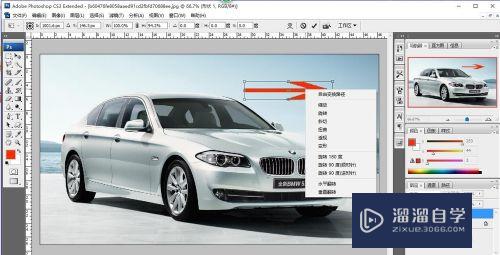
第7步
这里选择旋转90°(顺时针),然后拉动箭头到你需要的位置。
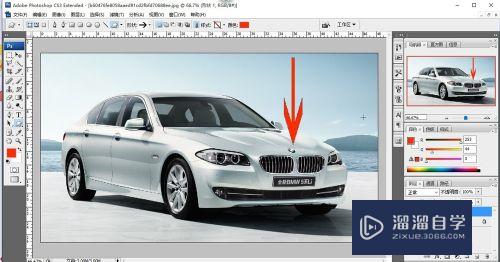
第8步
编辑完后,点【文件—储存为】
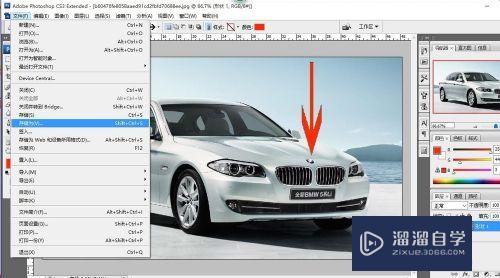
第9步
就打开储存图片的格式选项,一般选择【JEPG】格式较为常用。
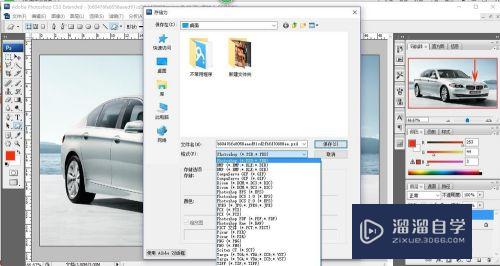
注意/提示
好了,以上就是“PS怎样在图片中加上箭头?”这篇文章全部内容了,小编已经全部分享给大家了,还不会的小伙伴们多看几次哦!最后,希望小编今天分享的文章能帮助到各位小伙伴,喜欢的朋友记得点赞或者转发哦!
相关文章
距结束 03 天 22 : 32 : 12
距结束 01 天 10 : 32 : 12
首页






